TP-Link AC1900 Touch P5 ruuteri seadistamine

- 939
- 191
- Fred Carroll
TP-Link AC1900 Touch P5 ruuteri seadistamine
Kui teiest on juba saanud TP-Link Touch P5 ruuteri õnnelik omanik, on teil ehk selle konfigureerimiseks kasulik, mille leiate allpool. Ja kui valite ainult ruuteri ja läksite sellel lehel kuidagi, siis vaadake väikest arvustust ja arvustusi TP-Link Touch P5 kohta. Võib -olla valite Touch P5 ja naasete sellele lehele, et näha selle konfiguratsiooni kohta teavet.
Ausalt, mõtlesin pikka aega, kas kirjutada see artikkel. Kas see on selle ruuteri omanikele kasulik. Lõppude lõpuks on TP-Link AC1900 Touch P5 väga lihtne. Ja saate selle ühel viisil konfigureerida:
- Tavalise juhtpaneeli kaudu saate minna, kuhu saate minna arvutist, nutitelefonist, tahvelarvutist või muust seadmest.
- Ja muidugi menüü kaudu, mis kuvatakse ruuteril endal, tänu sensoorsele ekraanile. Sel juhul ei vaja me ei arvutit ega mobiilseadme.
Mõlemal juhul saate kasutada kiirsättemeistrit, millega saate oma ruuteri mõne sammuga konfigureerida. Selles artiklis ei arvesta ma ühtegi erilist seadet jms. Näitan lihtsalt, kuidas ühendada TP-Link AC1900 Touch P5, ja määran ruuteri normaalseks toimimiseks vajalikud parameetrid. Seadistage Interneti -ühendus ja traadita võrk.
Ruuteri TP-Link Touch P5 ühendus
Kui konfigureerite ruuteri anduri ekraani kaudu, ühendage lihtsalt toiteadapter, lülitage ruuter sisse ja WAN -pordis "Internet" ühendage kaabel Interneti -pakkujast.
Samamoodi, kui konfigureerite seadmest puudutuse P5, kuid Wi-Fi kaudu ühendamisel. Ainult pärast ruuteri alustamist vajate seadet, mille seadistate, ühenduse loomine Wi-Fi ruuteri võrguga. Sellel on tehase nimi ja parool. See teave on märgitud kleebise ruuteri alt või ekraanil (kui sulgete kiire seadistusmenüü).

Noh, arvuti või sülearvutiga häälestamiseks soovitan teil ühendada ruuter võrgukaabli abil.

Esiteks näitan, kuidas ruuterit meie jaoks ebaharilikul viisil seadistada, kasutades puutetundlikku ekraani, ja kaalun seejärel seadet kiiresti juhtpaneeli kaudu (brauseri kaudu).
TP-Link AC1900 Touch P5 sätted puutetundliku ekraani abil
Vahetult pärast ruuteri sisselülitamist peaks ekraanile ilmuma pakkumine, et muuta standardset parooli administraatori, mida kasutatakse seadetele juurdepääsu saamiseks. Soovitan tungivalt seda ettepanekut eirata ja muuta parooli. Lihtsalt määrake uus parool kaks korda ja klõpsake nuppu "Salvesta".
Tulevikus tuleb ruuteri seadetele juurdepääsu saamiseks see parool märgistada. Nii puutemenüü kaudu kui ka juhtpaneeli kaudu.
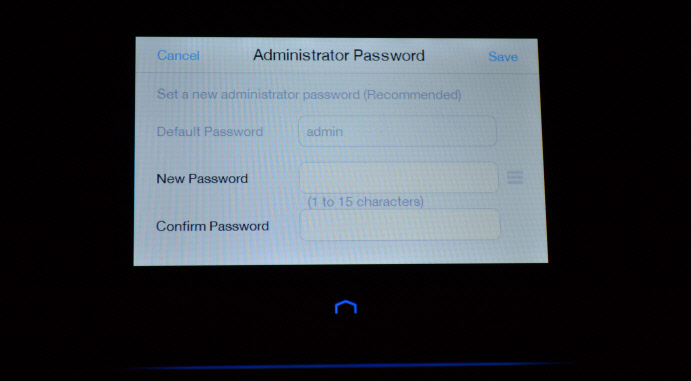
Kiire seadete meister peaks alustama. Ja esimesel sammul peate oma piirkonna ja ajavööndi märkima. Märkige ja klõpsake nuppu "Järgmine".
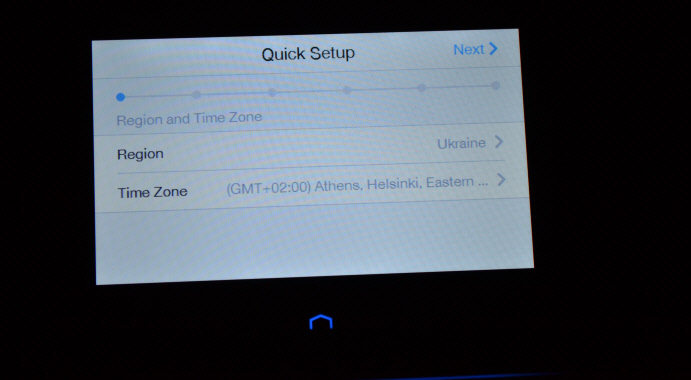
Järgmisena on meil Interneti -ühenduse seade. See on väga oluline punkt, siin on hoolikalt.
Kui teate oma ühenduse tüüpi ja Interneti -ühenduse loomiseks vajalikke parameetreid, valige ühenduse tüüp (dünaamiline IP, PPPOE, PPTP) ja märkige vajalikud parameetrid (kasutajanimi, parool, server). Kõik need andmed saab pakkuja selgitada. Näiteks on mul dünaamiline IP. Seal pole vaja midagi näidata.
Seal on ka nupp "Automaatne tuvastamine", klõpsates, millele ruuter proovib kindlaks teha ühenduse tüübi.
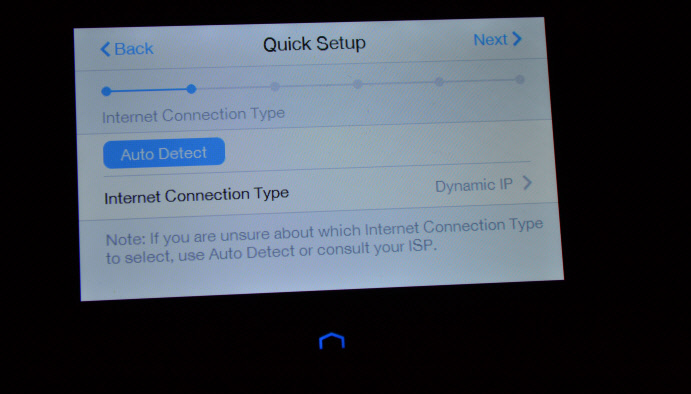
Pärast Interneti-ühenduse seadistamist pakub puudutus P5 teile WiFi-võrgu ja parooli konfigureerimist. Vajadusel saate WiFi-võrgu ringhäälingu välja lülitada ühes vahemikus. Kui te ei vaja näiteks võrku sagedusel 5 GHz või 2.45 GHz. Samas kohas saate võrgu nimel klõpsates seda muuta (iga vahemiku jaoks). Muutke seal traadita võrgu parooli. Klõpsake nuppu "Järgmine" ja jätkake seadistamist.
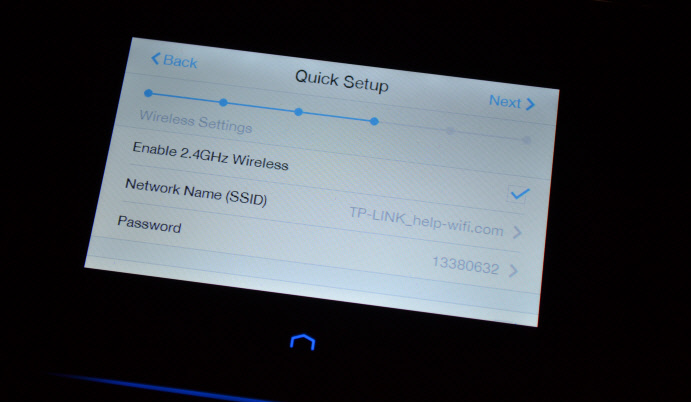
Siis näitab ruuter meile kogu küsitud teavet. Selle salvestamiseks klõpsake nuppu "Salvesta". Ja me ootame natuke.
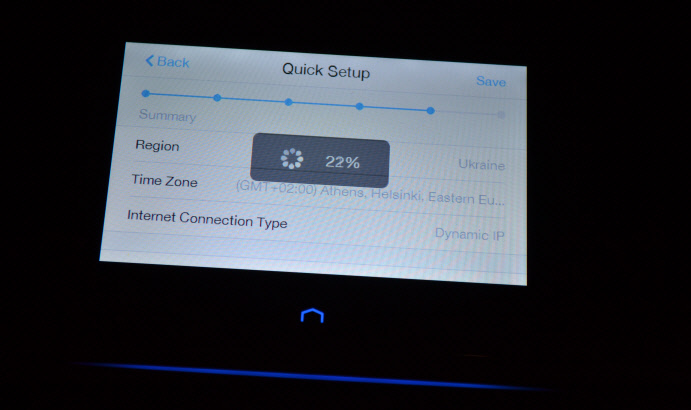
On teade, et parameetrid salvestatakse. Võite käivitada Interneti -ühenduse testi või vajutada viimistlusnuppu ja hakata ruuterit kasutama.
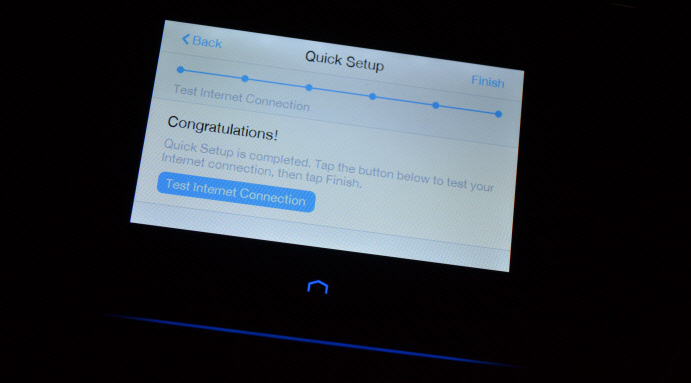
Saate menüüs vajalikke sätteid igal ajal muuta. Või käivitage uuesti kiirseadete kapten. Kuid pange tähele, et seadetega sektsioonidele juurdepääsu saamiseks peate märkima administraatori parooli. Vaikimisi -admin, kuid seadete alguses muutsime seda.
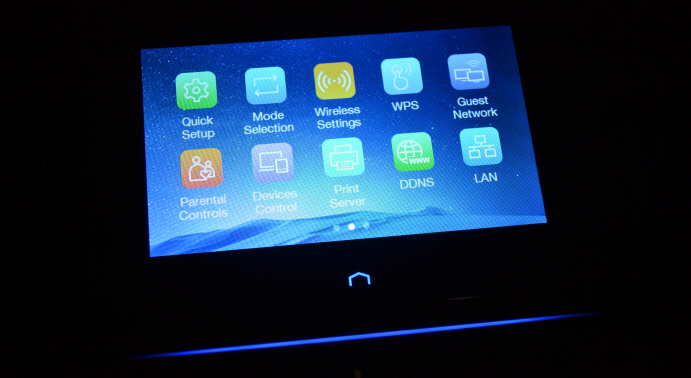
Nii lihtne ja ebatavaline. Kõik, ruuteri puutetundlik ekraan, see on lahe.
Ruuteri seadistamine läbi juhtpaneeli (TPLINKWIFI.Net)
Võib-olla vajate juurdepääsu kõigile TP-Link AC1900 Touch P5 ruuteri sätetele, sel juhul peate sisestama selle juhtpaneeli. Noh, kui te ei saaks ruuterit puutetundliku menüü kaudu konfigureerida, saate uuesti veebiliidese kaudu seadistada.
Seadete juurde minnes vajate ruuteriga ühendamiseks seadet (arvuti, nutitelefon) või võrgukaabli abil. Kuidas seda teha, kirjutasin selle artikli alguses. Siis avame iga brauseri ja läheme aadressile Tplinkwifi.Neto- (või 192.168.0.1).
Ilmub autoriseerimisleht, millele peate märgistama sisselogimise ja parooli, et pääseda ruuteri sätetele. Tehas: administraator ja administraator. Võib -olla olete oma parooli juba muutnud.
Kasutaja tehase nimi ja parool, seadete sisestamise aadress, WiFi-võrkude nimi ja neile parool, samuti ruuteri MAC-aadress on märgitud ruuteris endast, altpoolt kleebis. Ja TP-Link Touch P5 sätete lähtestamist saab teha uppunud nupuga. Peate selle millegi teravaga vajutama ja 10 sekundit kinni pidama.
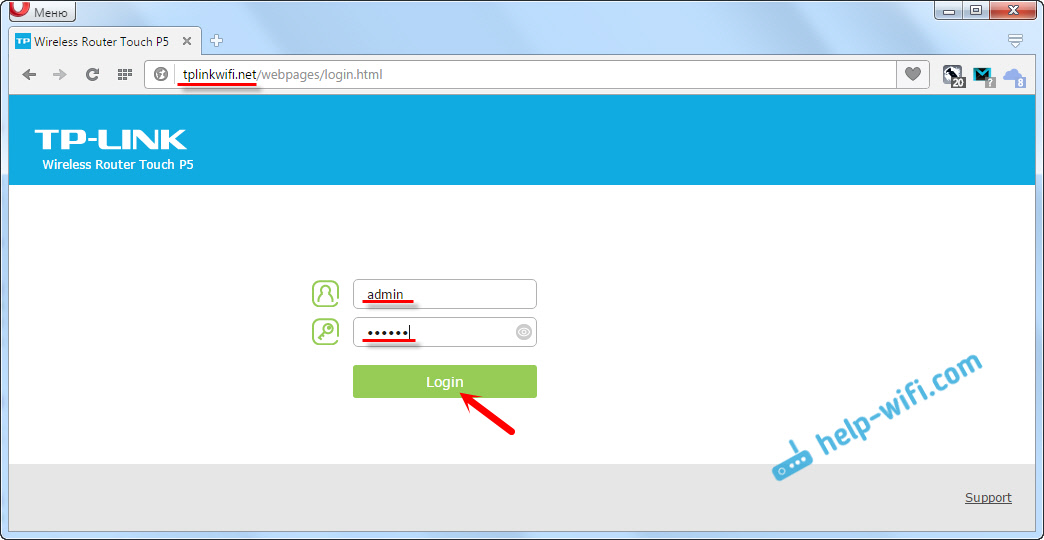
TP-Linki uus juhtpaneel on väga lihtne ja arusaadav. Isegi inglise keelest hoolimata. Kõige vajalikud sätted on Interneti-ühenduse seaded ja WiFi-võrgu seaded.
Ruuteri Interneti -ühendamise parameetrite seadmiseks avage vahekaart Internet. Seal saate valida ühenduse tüübi, mida teie Interneti -pakkuja kasutab, ja seada kõik vajalikud parameetrid. Peamine on see, et ruuteri kaudu Internet teenib.
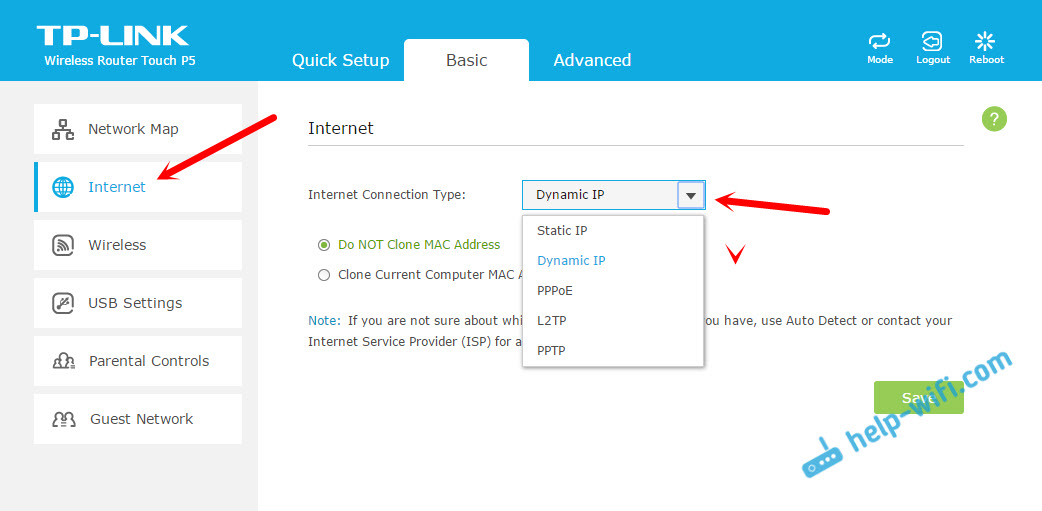
Seadke Wi-Fi-võrk kaheks vahemikus, samuti vahekaardil Wi-Fi parooli muutke. Kõik on seal ka väga lihtne. Kahes vahemikus on kaks võrku (5 GHz ja 2.4 GHz). Võite võrgu teile tarbetu välja lülitada, selle nime ja parooli muuta.
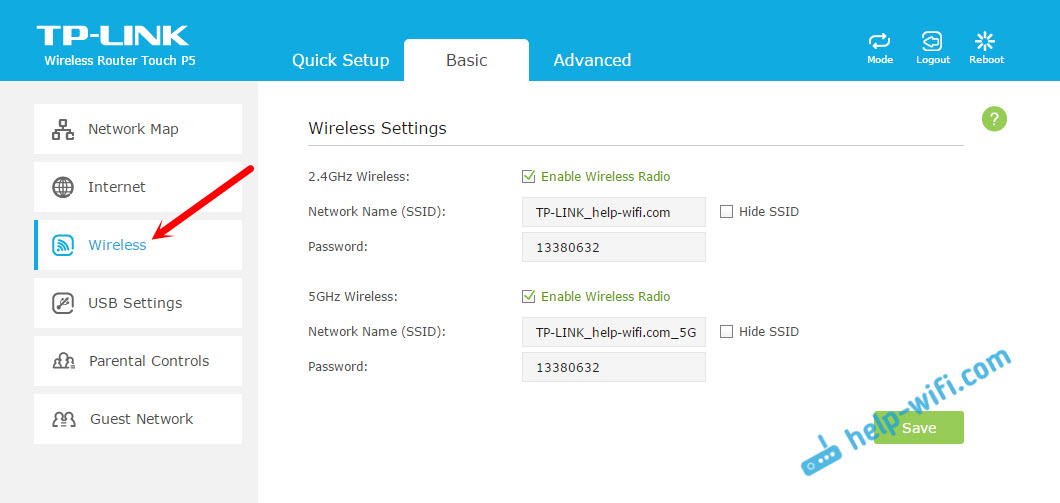
Võite käivitada ka kiire seadistusmeistri ja teha ruuteri samm -sthepi sätted.
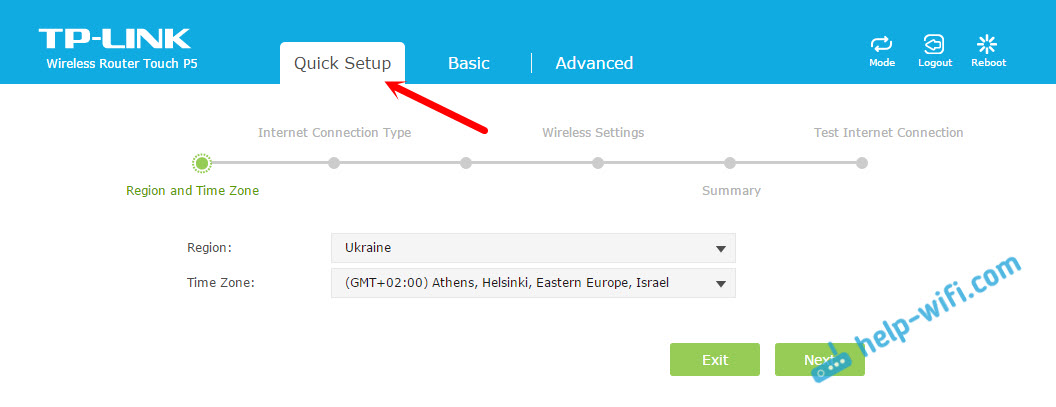
Ja vahekaardil Advance.
See on kõik, kui on küsimusi, ja jätke need allolevatesse kommentaaridesse.

